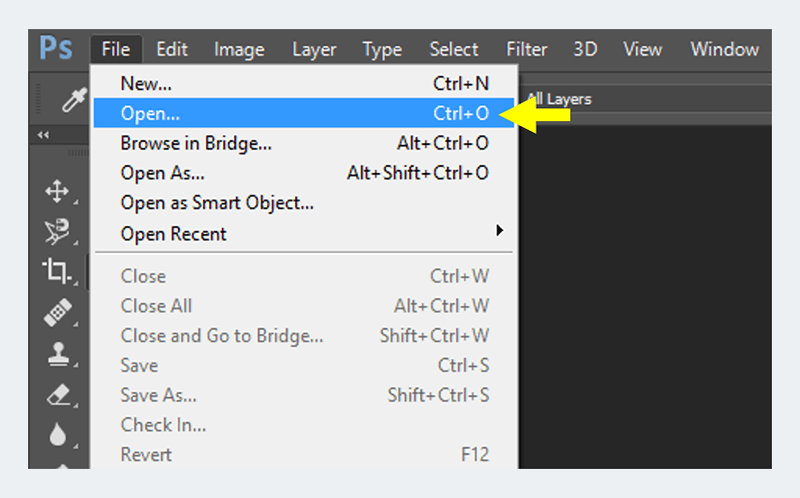Kumpulan materi mata pelajaran design kelas X TKJ. Terimakasih guru Desain sekaligus Komputer Jaringan kami Pak Rohman
- Menghapus background menggunakan Polygonal Lasso Tools
- Menambahkan gambar
- Menambahkan text
- Menambahkan style ke text
- Menginstall sekaligus menggunakan font dari hasil download
- Menghapus Background menggunakan Magic Wand Tools
@X-TKJ-1 👍 Untuk saat ini menggunakan Adobe Photoshop - Selamat Belajar ![]()
Menggunakan Polygonal Lasso Tools
- Nyalakan Komputer/Laptop
- Siapkan gambar yang ingin dihapus background nya
- Buka software Adobe Photoshop
- Jika sudah selanjutnya klik
Fileatau bisa menggunakan ctrl+o
- Setelah itu, pilih gambar yang ingin kamu edit. Atau kamu bisa melakukan dengan Drag and Drop gambar langsung ke aplikasi Photoshop klik Move tools lalu geser gambar ke background putih dengan cara : tahan touchpad sebelah kiri lalu geser menggunakan tangan kanan ke arah background putih.
- Hilangkan Gembok di Layer
- Pilih Polygonal lasso tools untuk seleksinya
- Setelah itu pilih atau seleksi objek yang ingin dihapus.
Untuk menyeleksi bisa menggunakan klik satu kali lalu seret / ikuti kontur yang ingin dihapus. untuk berbelok bisa dengan klik satu kali lalu seret.
- Jika sudah seret ke titik awal menyeleksi.
- lalu kelik
del
Hapus background
- Buka file
- Pilih foto
- Pindahkan ke Photoshop
- Tekan crop tools
- Atur width dan height ( panjang dan tinggi )
- Pilih (px/cm)
- Crop gambar (patokan nya adalah bahu )
- Tekan Magic Wand Tools
- Select subject
- Tekan polygonal lasso tools. Untuk menyeleksi secara manual. tekan SHIFT kemudian klik kiri lalu lepaskan SHIFT. arahkan sesuai bagian yang ingin di seleksi kemudian ENTER.
- Jika ingin dihaluskan maka klik kanan pada bagian yang di seleksi kemudian tekan Feather ( tidak boleh lebih dari 3 )
- Buka kunci gembok
- Invert tekan CTRL + SHIFT + I
- Delete (DEL)
Ganti Background
- Tambah layer
- Pilih paint bucket tools pilih color
- atur layar
- pastikan layer foto dilayer paling atas dan background warna di layer bawah